
通常,Windows更新对于许多用户而言一直是头疼的问题,这不仅是因为他们花了很多时间下载并安装以后,而且还因为它们有时会完全阻止我们设备的运行。 幸运的是微软 注意到用户的抱怨,并且性能得到了改善。
在Windows 10的最新版本中,Microsoft的工作人员在这方面进行了努力,不仅避免仅由于需要安装更新而关闭计算机,而且还避免了在不强制使用更新的情况下安装它们的时间。 如果进行了这些改进,您仍然希望 禁用Windows 10自动更新,下面我们向您展示如何做。
首先,您必须考虑到禁用自动更新 从来没有推荐,因为这会使我们的设备安全受到威胁。 Windows 10是世界上使用最广泛的操作系统,其他人的朋友知道,与Mac和Linux相比,接触这些用户更容易,它们之间的市场份额不到10%。
但是如果我们想要 生活在边缘 并禁用Windows 10的自动更新,尽管最近几个月它的操作已得到改进,但我们必须遵循以下步骤:
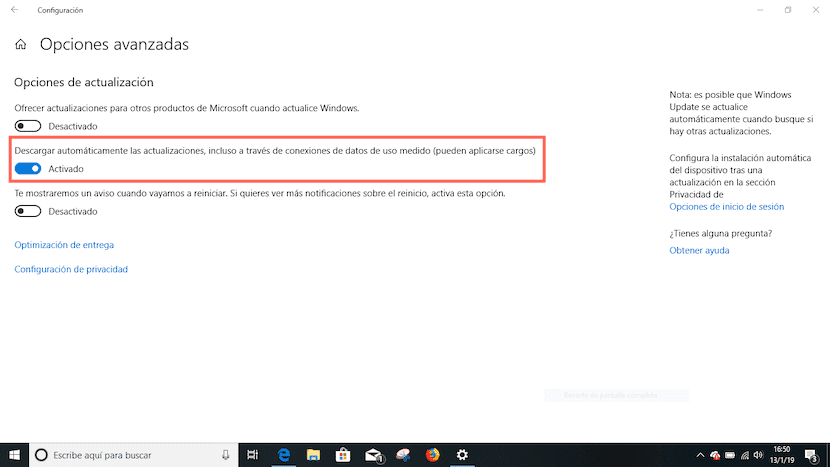
- 首先,我们通过键盘快捷键访问Windows 10配置 Windows键+ i。
- 接下来我们去 更新与安全 然后点击 Windows更新 然后在右列中单击 高级选项。
- 在此菜单中,禁用并切换 自动下载更新,甚至通过计量的数据连接。
如果当时我们的团队正在使用电池且未连接到电流,则无论我们激活该选项多少, 将自动停用, 为了防止计算机使用设备的电池来安装更新。